메시지를 비즈니스 이메일 계정으로 전달하고 Facebook 외부에서 후속 조치를 취할 수 있나요? Facebook 메시지를 백업할 수 있나요?

중소기업 소유자라면 Facebook이 강력한 마케팅 도구가 될 수 있습니다. 또한 잘 사용하는 데 도움이 되고 헌신과 시간이 필요한 만큼 방해가 될 수도 있습니다. 후손이나 증거를 위해 대화를 이메일로 백업하는 기능은 잘 알려지지 않은 Facebook 기능이지만 필요할 경우 유용하게 사용할 수 있습니다.
Facebook 메시지는 삭제하거나 만료될 때까지 계정에 유지됩니다. 대부분의 대화에서는 이것이 문제가 되지 않습니다. 계약, 주문 또는 요청과 관련된 모든 경우 신속하게 참조하거나 증거로 사용할 수 있도록 대화 내용을 백업해 두는 것이 좋습니다. 일부 기업에서는 규정 준수를 위해 그러한 기록을 요구할 수도 있습니다.
그렇다면 비즈니스 이메일 계정으로 Facebook 메시지를 보낼 수 있나요?
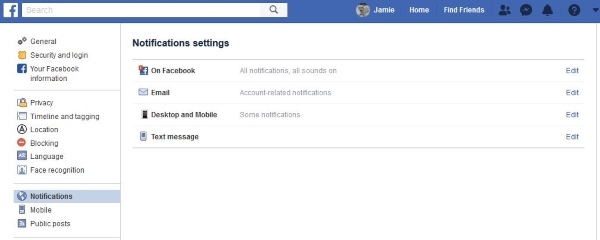
Facebook 메시지를 이메일로 보내시겠습니까?
내가 아는 한, 더 이상 이메일 계정으로 Facebook 메시지를 보낼 수 없습니다. 이전 이메일 시스템에서는 메시지를 선택한 다음 선택한 이메일 주소로 메시지를 전달하도록 선택할 수 있었습니다. 이를 통해 특정 대화를 쉽게 백업할 수 있으므로 사본을 제어할 수 있습니다.
안타깝게도 시스템이 업그레이드된 이후에는 더 이상 이런 일이 발생하지 않습니다. 더 이상 그런 식으로 메시지를 전달할 수 있는 옵션이 없습니다. 여전히 메시지를 백업할 수 있지만 작업이 조금 더 필요합니다.
백업 및 알림 프로세스는 매우 간단하며 1분도 채 걸리지 않습니다. 그러면 이메일 받은 편지함에 더 많은 Facebook 알림이 표시됩니다. 고객이나 연락처를 Facebook 친구로 추가하는 한 해당 고객이 이메일로 보내는 알림과 메모를 볼 수 있습니다.
친구의 댓글과 메모를 받은편지함으로 보내려면 다음을 수행하세요.
- Facebook에 로그인하고 오른쪽 상단에 있는 아래쪽 화살표 메뉴 아이콘을 선택하세요.

- 설정을 선택한 다음 알림을 선택하세요.
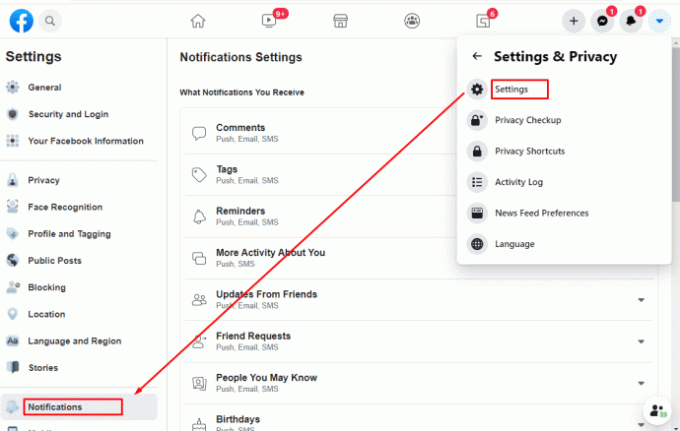
- 이메일을 선택한 다음 최근 메모 및 최근 댓글 옵션을 켭니다.
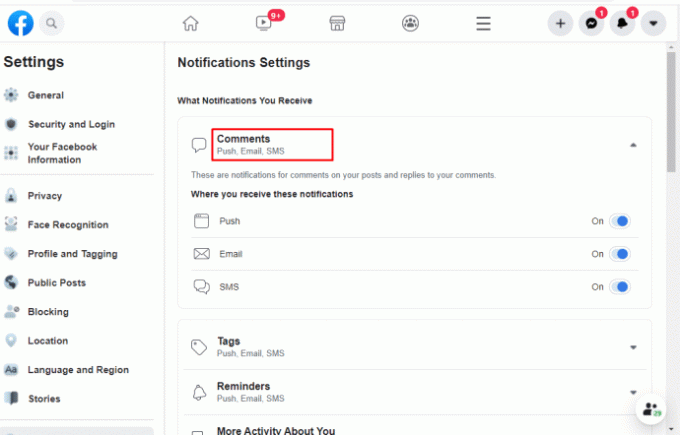
Facebook 메시지를 비즈니스 이메일 계정으로 전달하는 대신 다운로드할 수도 있습니다. 이메일을 사용하려는 경우 언제든지 이메일 내에 작성하고 초안으로 안전하게 보관할 수 있으며, 사용해야 할 경우를 대비해 안전한 곳에 저장할 수 있습니다.
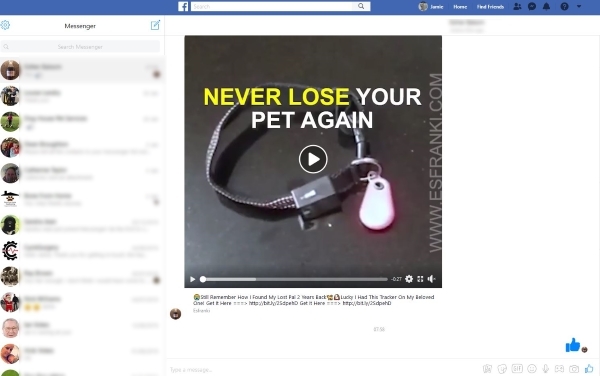
Facebook 메시지 백업
더 이상 Facebook에서 비즈니스 이메일로 채팅과 메시지를 전달할 수 없지만 모든 채팅의 사본을 다운로드할 수 있습니다. 매우 간단하며 수행하는 데 몇 분 밖에 걸리지 않습니다. 전화보다는 데스크톱에서 수행하는 것이 더 쉽다고 생각하지만 프로세스는 거의 동일합니다.
- Facebook에 로그인하고 상단에 있는 아래쪽 화살표 메뉴 아이콘을 선택하세요.

- 설정을 선택한 다음 왼쪽에서 Facebook 정보를 선택하세요.

- 중앙 창에서 정보 다운로드를 선택합니다.
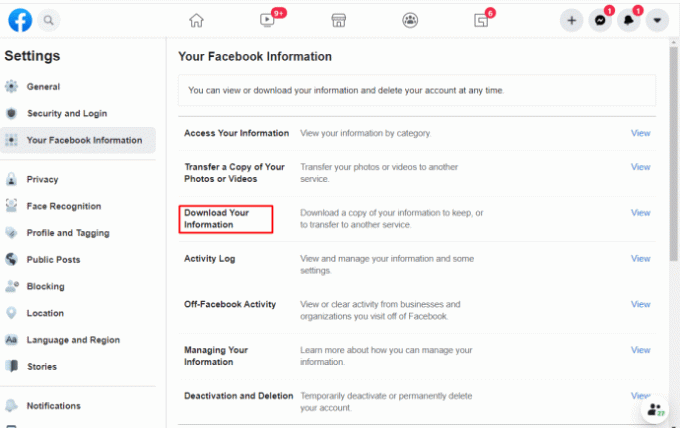
- 필요에 따라 옵션을 선택하거나 선택 취소하세요.

- 하단에서 다운로드 요청을 선택하세요.
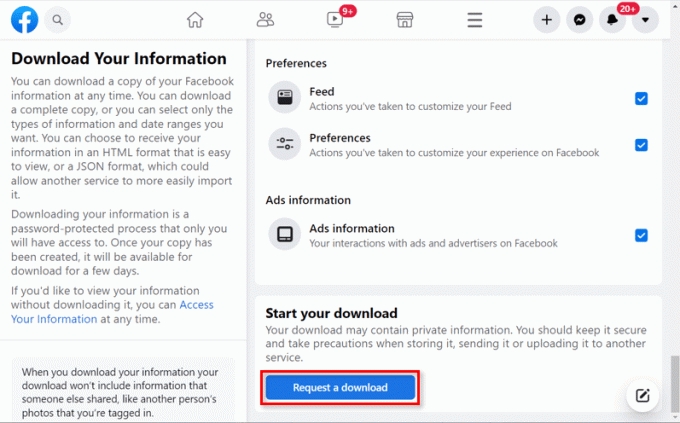
다운로드하는 데 약간의 시간이 걸릴 수 있으며 HTML 또는 JSON 형식으로 다운로드됩니다. 메시지의 경우 이 페이지의 메시지를 제외한 모든 항목을 선택 취소할 수 있습니다. 그런 다음 안전하게 저장할 수 있도록 모든 메시지를 다운로드합니다. 원하는 특정 항목이 있는 경우 모든 것을 다운로드하는 대신 다운로드 화면 상단에서 날짜 범위를 선택할 수 있습니다.
다운로드한 후 파일에서 'index.html' 또는 'index.json'을 열고 메시지로 스크롤합니다. 텍스트 링크를 선택하면 선택한 날짜 범위 내의 모든 메시지 사본이 표시됩니다. 필요에 따라 원래 형식으로 유지하거나 다른 프로그램에 복사하여 붙여넣을 수 있습니다.
Facebook 메시지 수동 백업
물론 Facebook 메시지를 수동으로 백업할 수도 있습니다. 대화를 열고 위로 스크롤하여 안전하게 유지해야 하는 지점까지 모두 로드하고 Control A 및 Control C(Windows) 또는 Cmd A 및 Cmd C(Mac)를 선택하세요. 그런 다음 안전한 곳에 붙여넣고 저장할 수 있습니다.
계약에 따라 저장하는 경우 대부분의 용도로는 충분하지 않습니다. 또한 채팅 창 내에 있는 콘텐츠의 스크린샷을 저장해야 합니다. 모든 대화의 좋은 사본을 얻으려면 데스크톱 브라우저를 사용하고 https://www.facebook.com/messages. 그러면 더 나은 스크린샷을 위해 대화가 전체 화면으로 표시됩니다.
더 이상 귀하의 비즈니스 이메일 계정으로 Facebook 메시지를 보낼 수 없다는 점은 안타깝습니다. 맥락을 유지하면서 대화를 저장하는 빠르고 쉬운 방법이었습니다. 여전히 백업할 수 있지만 약간의 작업이 더 필요합니다.
Facebook 메시지를 비즈니스 이메일 계정으로 보낼 수 있는 방법을 알고 계십니까? 그렇다면 아래에서 이에 대해 알려주세요!



